Spis treści
W poprzednim artykule wspomnieliśmy o znaczeniu tworzenia dysku naprawy systemu w celu rozwiązywania problemów z systemem, gdy komputer nie uruchamia się. W tym artykule wyjaśnimy, jak można użyć dysku naprawy systemu do rozwiązywania problemów z komputerem.
Krok 1. Zmień Bios, aby uruchamiał komputer z napędu CD/DVD.
Jak zmienić kolejność bootowania w BIOS-ie, aby uruchomić komputer z płyty CD/DVD.
1. wejdź w ustawienia BIOS-u naciskając " DEL " lub " F1 " lub " F2 " lub " F10 ". *
Sposób wejścia do ustawień BIOS-u zależy od producenta komputera.
Uwaga : Jeśli komputer obsługuje system UEFI, naciśnij odpowiedni przycisk zgodnie z instrukcjami producenta komputera.
2. W menu Bios, znajdź " Zamówienie butów "Ustawienie to jest często spotykane wewnątrz " Ustawienia zaawansowane ".
Zmień kolejność uruchamiania, aby spróbować uruchomić komputer pierwszy z "Napęd CD/DVD".
3. Zapisz i wyjdź z Bios Setup.
Krok 2. Miejsce dysk naprawy systemu w napędzie CD/DVD.
Naciśnij dowolny klawisz, aby uruchomić komputer z płyty CD, gdy na ekranie pojawi się odpowiedni komunikat.
Krok 3. Rozpocznij naprawę swojego systemu.
Porada: Najbardziej bezpiecznym działaniem w celu naprawy komputera jest przywrócenie go w poprzednim stanie roboczym.
Windows 7 lub Vista
1. Wybierz układ klawiatury i naciśnij "Następny".

2. W oknie opcji odzyskiwania systemu naciśnij "Następny".
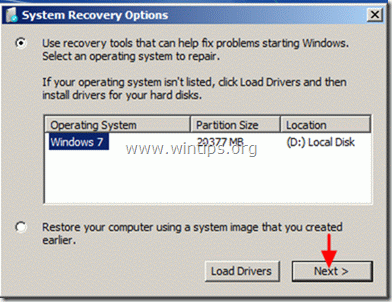
3. opcje narzędzi odzyskiwania:
a. Naprawa rozruchu, rozwiązuje problemy, gdy komputer się nie uruchamia.
b. Przywracanie systemu, pomaga przywrócić komputer do poprzedniego punktu pracy.
c. Odzyskiwanie obrazu systemu, odzyskuje komputer przy użyciu poprzednio utworzonego obrazu.
d. Diagnostyka pamięci systemu Windows, diagnozuje pamięć systemową pod kątem problemów.
e. Wiersz poleceń, pomaga w rozwiązywaniu problemów z systemem za pomocą poleceń.
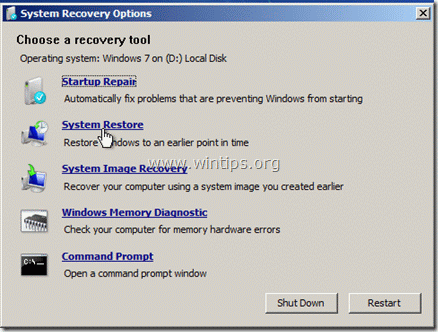
Dokonaj preferowanego wyboru i rozpocznij rozwiązywanie problemów z komputerem.
Windows 8.
1. Wybierz układ klawiatury : np. "US"

Wybierz "Troubleshoot".
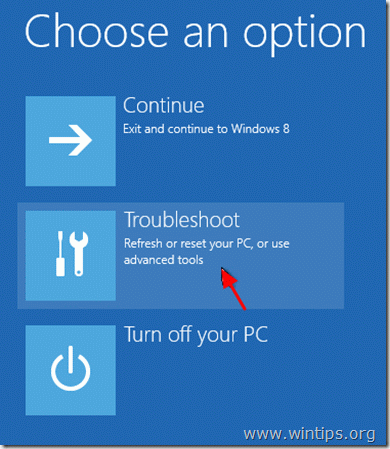
3. “ Rozwiązywanie problemów " Opcje:
W " Rozwiązywanie problemów " Dostępne opcje to:
a. Odśwież swój komputer bez utraty plików lub
b. Przywróć go, do pierwszego zainstalowanego stanu, lub
c: “ Opcje zaawansowane".

4. menu opcji zaawansowanych:
a. Przywracanie systemu: Przywraca komputer w poprzednim stanie roboczym.
b. Odzyskiwanie obrazu systemu: Odzyskaj swój komputer przy użyciu poprzedniego obrazu kopii zapasowej.
c. Automatyczna naprawa: Pozwól systemowi Windows wykonać automatyczną naprawę systemu.
d. Command Prompt: Rozwiąż problem z systemem za pomocą wiersza poleceń.
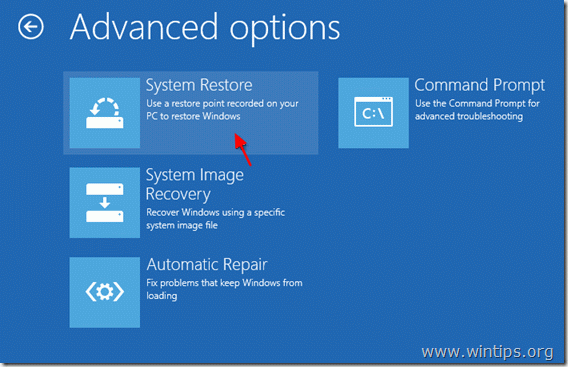
Dokonaj preferowanego wyboru i rozpocznij rozwiązywanie problemów z komputerem.

Andy'ego Davisa
Blog administratora systemu o systemie Windows




